< この記事をシェア >
Galaxyで動画をスーパースローモーションで撮影する方法です。
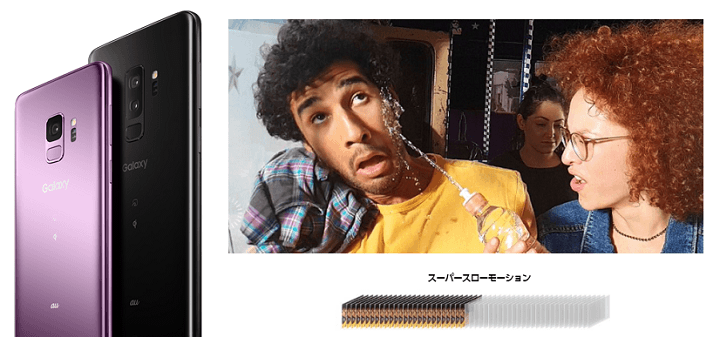
Galaxy S9シリーズからスーパースローモーション動画を撮影する機能が登場しています。
XperiaではXZ Premiumなどから使えた機能ですが、GalaxyもS9から対応した形となります。
自動検知やロック画面への配置、リバース再生などもできる
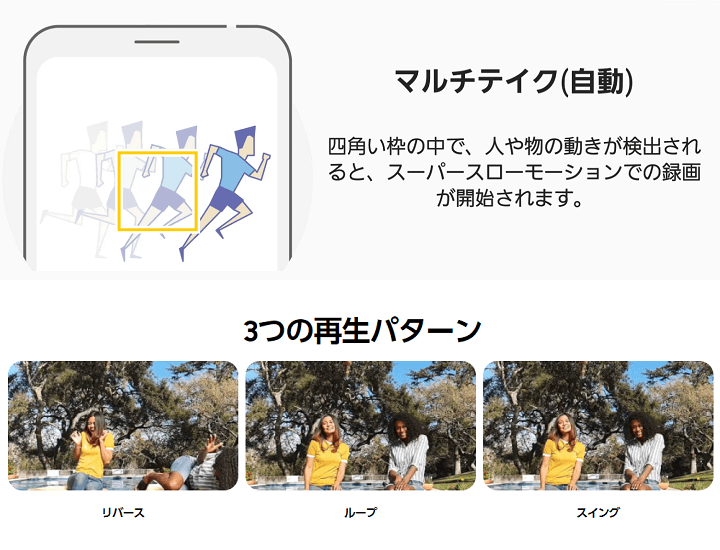
人や物の動きを検出して自動でスロー撮影を行うマルチテイクと呼ばれる撮影にも対応しています。
1つの動画につき20回のスロー撮影を行うことができ、1回の撮影につき約0.2秒間録画⇒約6秒間かけてスローモーションの再生ができます。
また、撮影したスロー動画をリバース、ループ、スイングと3つのパターンで再生したり、ロック画面に置くこともできます。
960fps(960フレーム)の超スローモーション撮影ですが、対応しているカメラはアウト(メイン)カメラのみ&HD画質での撮影のみとなっています。
Galaxy S9とS9+はカメラ性能に差がありますが、このスロー撮影は両機種とも対応しています。
【Galaxy】960fpsのスーパースローモーションで動画を撮影する方法
撮影した動画はこんな感じ
↑の動画はケータイ WatchさんがYoutubeにアップされている稲村亜美の神スイング/神ピッチングをスローで撮影した動画です。
自分のゴルフスイングのチェックなんかにもいいかもしれません。
ただ動画を見てもわかるように画質は正直悪いです。
撮影は簡単。カメラを起動してスーパースローモーションを選択するだけ
話題のイニエスタさんの写真使わせてもらって作ってみた
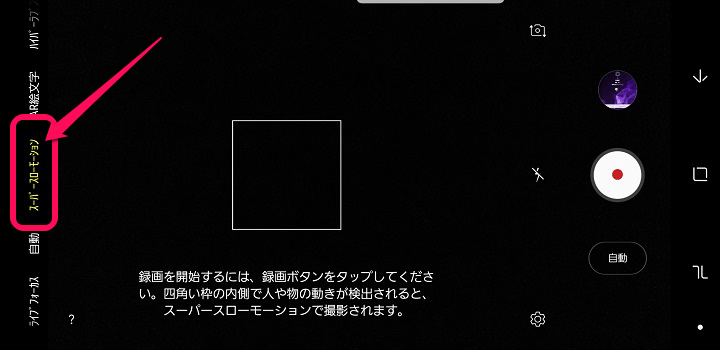
カメラを起動してスーパースローモーションモードを選択します。
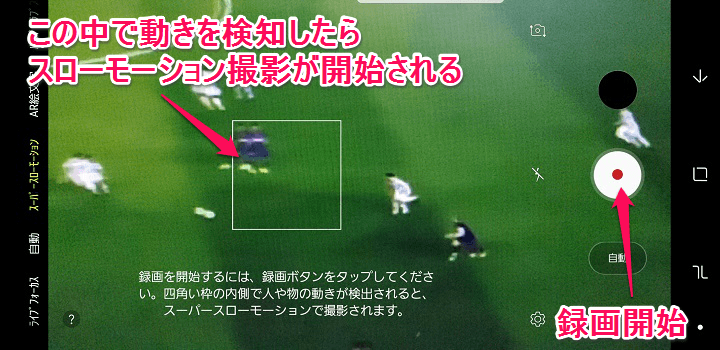
白い枠が画面上に表示されます。
撮影開始後、この枠内で動きをGalaxyが検知した場合、スーパースローモーション撮影が自動的に開始されます。
動画撮影をスタートする場合はシャッターボタンをタップします。
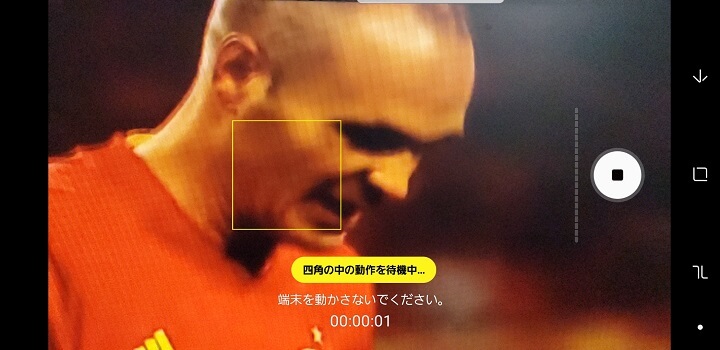

↑のように動きを検知すると枠が黄色くなりスロー撮影が開始されます。

撮影を終了する時は動画の撮影終了と同じようにシャッターボタンをタップして撮影を終了します。
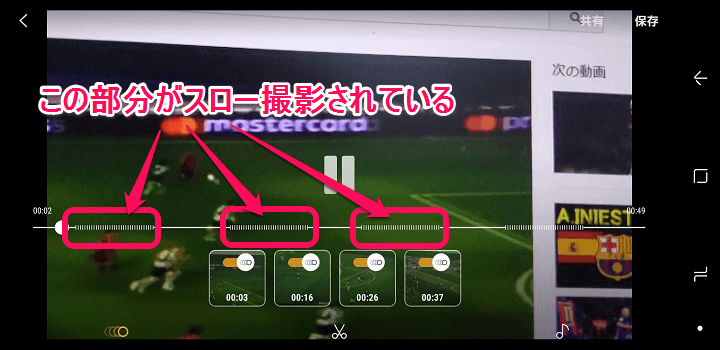
↑のギザギザになっている部分がスーパースローモーションで撮影された部分です。
スロー動画の切り出しや音楽の変更、リバース再生やロック画面への配置などもできる
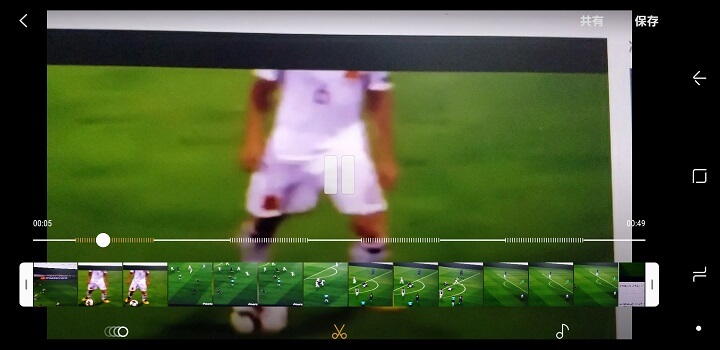
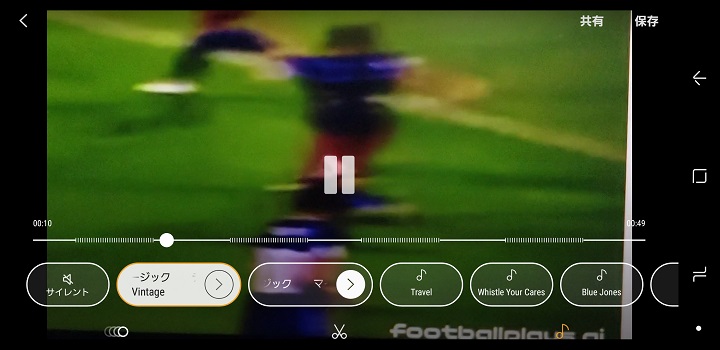
スーパースローモーション動画には音が自動的につきます。
この音を変更したり、スローになっている部分だけ切り出したりもできます。
またiPhoneのLive Photosのようにロック画面に配置したり、スロー動画をリバース、ループ、スイングという3つのパターンで再生することもできます。
Galaxyも対応したスーパースロー動画。
実際に使ってみて正直なところXperiaの方が完成度が高いかなとは思いましたが、S9から使える新機能なのでS9以降のGalaxyユーザーは是非。
< この記事をシェア >
\\どうかフォローをお願いします…//
この【Galaxy】スーパースローモーション動画を撮影する方法の最終更新日は2018年5月23日です。
記事の内容に変化やご指摘がありましたら問い合わせフォームまたはusedoorのTwitterまたはusedoorのFacebookページよりご連絡ください。

























